文字のフォントを変えたい場合、どうしていますか? たいていは文字を選択して「フォント」ボタンからフォントを選択すれば可能ですが、変えたい部分が文章中に散らばっている場合は手間ですよね。例えば、見出しのフォントだけを変える、英文のフォントだけを変えるといった場合です。そんなときは、「置換」を使えば、ビフォー/アフターのフォントを指定していっきに置き換えることができます。
フォントを置き換える
フォントを置き換えるには、「置換」画面で「検索オプション」を開き、フォントを指定します。
ここでは、ワード2016の標準の本文フォント「游明朝」を、「MS明朝」に置き換えます。
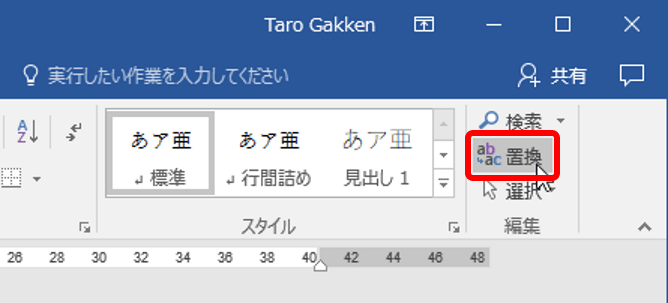
「検索と置換」画面の「置換」タブが表示されます。
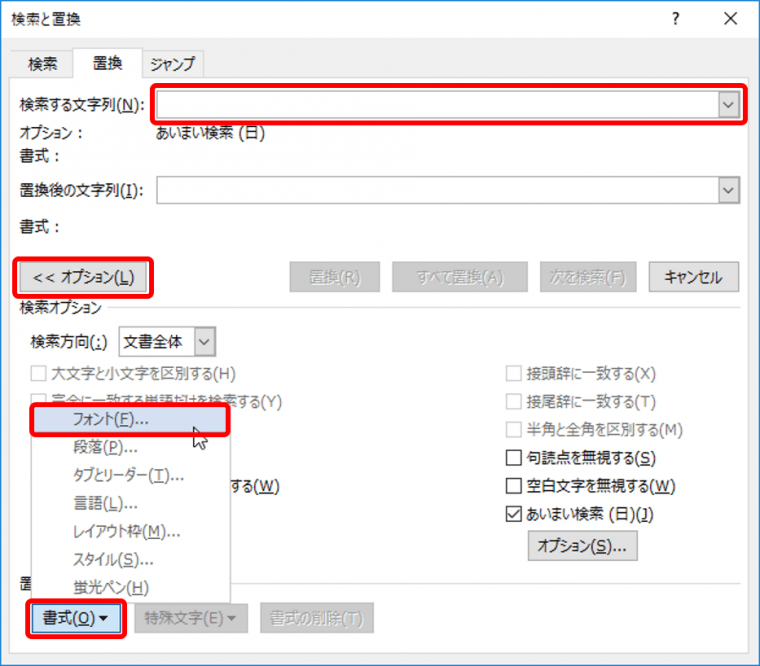
「検索する文字」画面が表示されます。
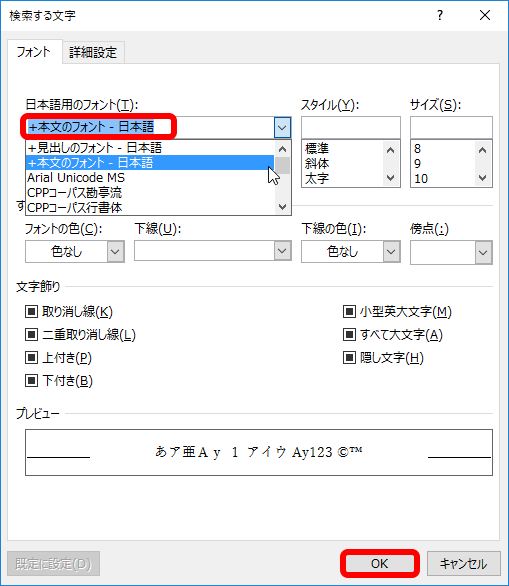
「検索する文字列」欄の下に置換前のフォントが表示されます。ここでは、「フォント:(日) +本文のフォント – 日本語(游明朝)」と表示されます。
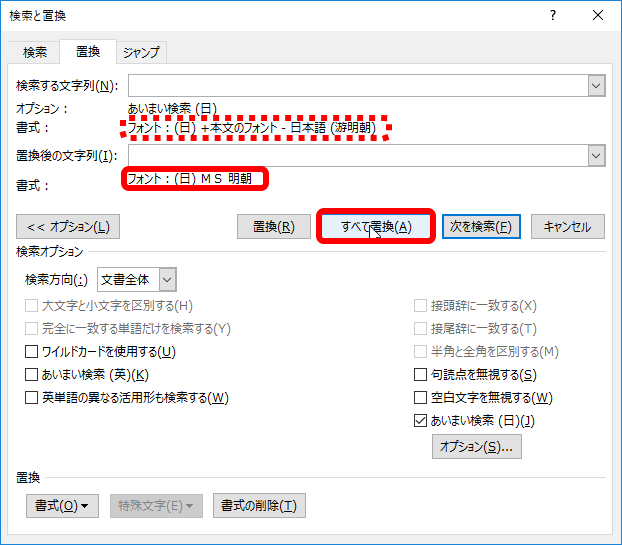
フォントが置き換えられます。
標準の日本語フォント(ワード2016では「游明朝」、ワード2013/2010では「MS明朝」)を対象にする場合は、そのフォント名ではなく、「フォント」ボックスで2番目「+本文のフォント – 日本語」を選択するのがポイントです。ぜひお試しください。